Cum de a înlocui placa de baza fara reinstalarea Windows
De multe ori, atunci când schimbați placa de bază și a alerga un PC fără a fi nevoie să reinstalați Windows, puteți vedea „ecran albastru de moarte» (BSOD) eroare STOP 0x0000007B INACCESSABLE_BOOT_DEVICE.
Pornește „vechi» Windows pe o nouă placă de bază
Pentru a face modificări în registry Windows, trebuie doar să urmezi instrucțiunile de mai jos:
Înainte de a trece la următorii pași, trebuie să decidă cu privire la următoarele de mai jos:
1. Modificați registry înainte de a actualiza setările plăcii de bază sau al controlerului
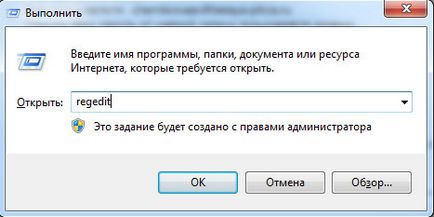
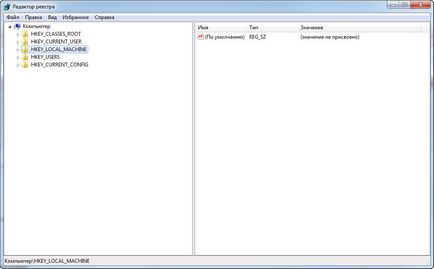
Trebuie să mergem la sucursala:
Găsim acolo Start opțiune și setați valoarea la „0“ (zero) și faceți clic pe „OK“
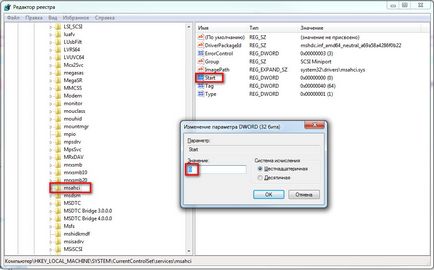
Apoi, du-te la ramura:
și de a face același lucru cu parametrul de pornire
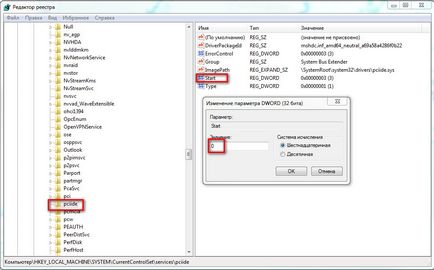
Dacă utilizați Raid (în cazul în care nu, săriți peste acest pas) este necesar să se facă același lucru în următorul fir:
La acest training este de peste. Acum puteți instala o nouă placă de bază sau parametrii controler SATA-I. Data viitoare când porniți Windows este încărcat cu drivere standard, SATA-controler. După pornirea driverului va fi instalat automat la noul controler. După ce descărcați, nu uitați să instalați un driver nou de la placa de baza pentru a merge cu ea, sau să le descărcați de pe Internet. Cel mai bine este să descărcați driverul original de pe site-ul producătorului plăcii de bază.
2. Modificați registry după ce faceți upgrade placa de bază (Windows nu pornește)
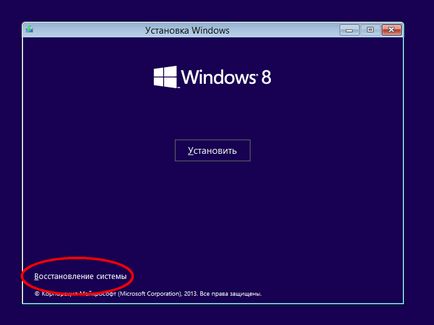
Dacă aveți Windows 7, apoi faceți clic pe primul ecran suplimentar apreciabil începe un prompt de comandă
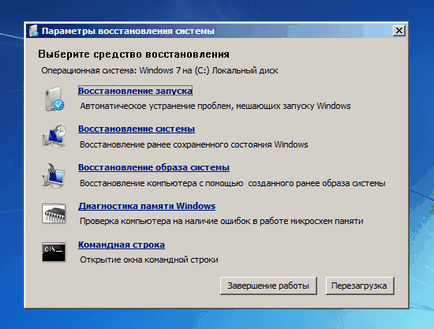
Dacă utilizați Windows 8.x sau Windows 10, atunci trebuie să selectați "Diagnostics" -> "Advanced Settings" - "prompt de comandă">
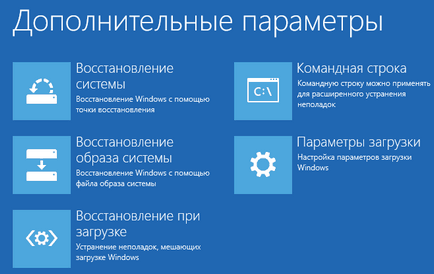
În linia de comandă, regedit de tip“și apăsați Enter.
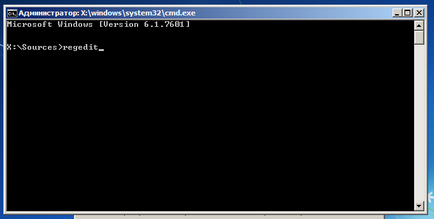
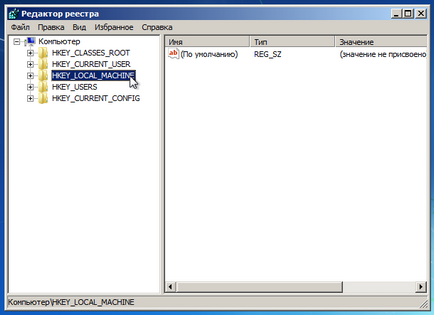
Deschideți unitatea pe care este instalat Windows.
Du-te la directorul Windows \ system32 \ config, selectați fișierul de sistem și faceți clic pe „Open“.
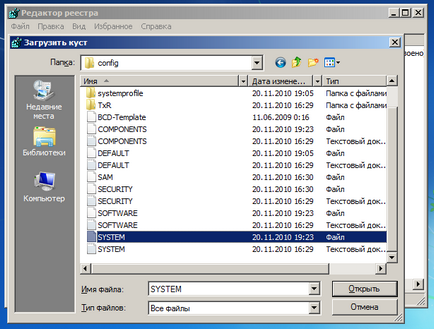
Tastați un nume (de exemplu, Offline) și faceți clic pe OK.
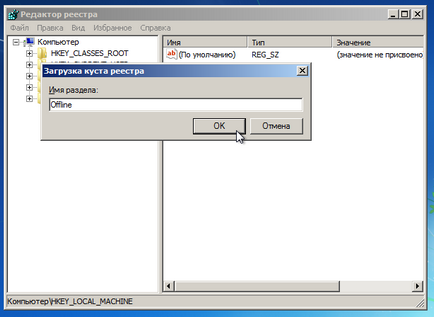
Extinderea HKEY_LOCAL_MACHINE de ramură, veți vedea partiția creată (în exemplul nostru este numit Offline).
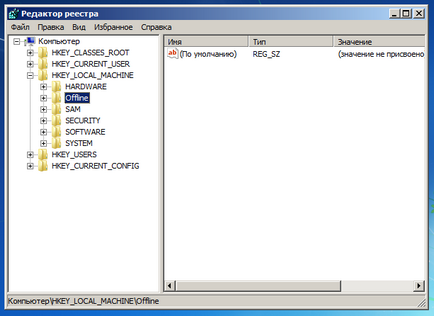
Extindeți secțiunea noi și du-te la următoarea subcheie:
Deschideți parametrul Start, modificați valoarea la 0 (zero), apoi faceți clic pe OK.
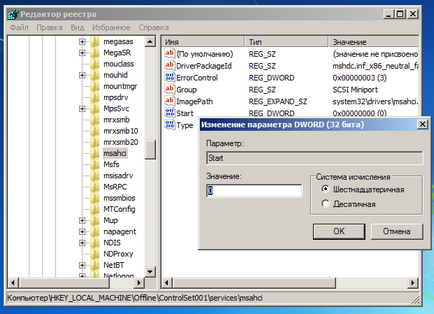
Efectuați aceeași operație în subsecțiunea:
Apoi, selectați partiția creată (în exemplul nostru este numit Offline) și în meniul „File“, faceți clic pe „Unload Hive.“